Uma maneira mais fácil de mover o cursor de texto no iOS: Use o 3D Touch

A maioria das pessoas provavelmente já sabe como mover o cursor em seu iPhone ou iPad. É essencial que você cometa um erro de digitação e queira voltar para corrigir seu erro antes de enviar um texto ou e-mail, mas há uma maneira mais fácil.
Tradicionalmente, em qualquer iPhone anterior ao 6S, a única maneira de mover o ponto de inserção do cursor é usar a lupa. Isso é feito tocando-se o dedo na tela e segurando-o até que a lente de aumento apareça. Então você apenas move a lupa até que seu cursor esteja no ponto onde você quer consertar seu erro.
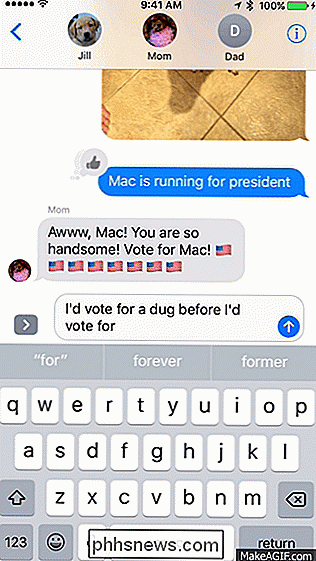
Este método não é ruim, necessariamente, mas pode ser um pouco estranho e inexato.
Se você tem um iPhone 6S ou posterior com o 3D Touch, então você está com sorte, porque há uma maneira muito melhor. Em vez de tocar na tela até que a lente de aumento apareça, você pode pressionar profundamente o teclado até que as teclas saiam e funcione basicamente como um touchpad. Você continua pressionando e depois desliza o dedo até o ponto de inserção desejado.
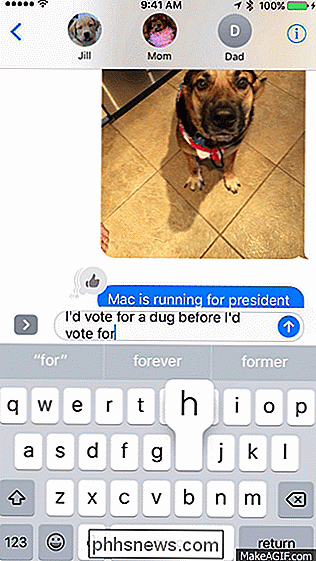
A diferença entre os dois pode ser de apenas um ou dois segundos, mas o 3D Touch parece muito mais natural e exato. O melhor de tudo, você não precisa tirar os dedos do teclado, para que as correções possam ser concluídas de forma mais fluida e ininterrupta.

Como impedir que certas fotos apareçam na galeria do Android ou no Google Fotos
Veja, percebemos: você não quer que todas as imagens sejam exibidas na sua galeria app no seu telefone Android. O problema é que não há uma maneira fácil de permitir que a Galeria ou o Google Fotos saibam que você deseja manter certas fotos (ou até mesmo pastas) particulares. Mas há uma solução alternativa.

Por que os videogames antigos eram tão difíceis: a história não-oficial do Nintendo Hard
Se você tem idade suficiente para ter jogado nos anos 80 ou início dos 90, você se lembra que eles eram difícil: realmente muito difícil. Por que eles eram tão irritantemente difíceis? A resposta apresenta um olhar fascinante sobre a história dos videogames. Quando as pessoas falam sobre o quão difícil eram os videogames antigos, eles usam a frase “Nintendo Hard”.



